DirectorとSecure Private Accessの統合(Technical Preview)
DirectorとSecure Private Accessの統合により、ヘルプデスク管理者または完全な管理者は、Director内のすべてのSecure Private Accessセッションを監視およびトラブルシューティングできます。この機能をサポートするには、Director、Secure Private Access、Citrix Workspaceアプリ、およびVDAの2402以降のバージョンを使用する必要があります。
実行可能なアクションには、次の詳細の表示が含まれます:
- [セッションの選択] ポップアップ>[セッション] タブ>[WebアプリケーションおよびSaaSアプリケーション] でユーザーのアクティブなSecure Private Accessセッション
- [セッションの選択] ポップアップ>[拒否されたアクセス] タブでSecure Private Accessによる失敗したまたはブロックされた列挙と、アプリ起動の失敗
- アクティブなおよび失敗したアプリの起動に関するセッションとアプリケーションの詳細ビュー
- 失敗したまたはブロックされた列挙のセッションとアプリケーションの詳細ビュー
注:
DirectorとのSecure Private Access統合は、Directorフォームベースの認証でのみサポートされており、統合Windows認証またはスマートカードベースの認証ではサポートされていません。
前提条件
-
この機能をサポートするには、以下を使用する必要があります:
- Director 2402以降のバージョン
- Secure Private Access 2402以降のバージョン
- Citrix Workspaceアプリ2402以降のバージョン
- Directorに少なくとも1つのCitrix Virtual Apps and Desktopsサイトが構成されていることを確認します。
- Secure Private Accessをセットアップします。
-
DirectorサーバーがSecure Private Accessサーバーにネットワーク接続されていることを確認します。
注:
Citrix Directorへの接続を正常に確立するには、信頼された機関からの証明書をSecure Private Accessサーバーにインストールする必要があります。
-
Director管理者ユーザーに次の権限があることを確認します:
- Secure Private Access管理コンソールの、Secure Private Accessの完全な管理者または読み取り専用管理者。
- Citrix Studioコンソールの、Citrix Virtual AppsまたはDesktopsヘルプデスク、または完全な管理者、または読み取り専用管理者。
Secure Private AccessでDirectorを構成する
- Directorがインストールされているマシンで、管理者としてコマンドプロンプトを開きます。
-
次のコマンドを実行して、
DirectorConfigツールのパスに移動します:cd c:\inetpub\wwwroot\Director\tools <!--NeedCopy--> -
Secure Private Accessを構成するには、次のコマンドを実行します:
DirectorConfig.exe /configspa <!--NeedCopy--> -
Secure Private AccessがインストールされているマシンのFQDNとポート番号を入力します。
-
Secure Private Access(サーバーまたはロードバランサー)への接続が安全であり、信頼された機関からの証明書が適用されていることを確認します。

注:
DirectorでSecure Private Accessセッションの詳細を表示するには、管理者をSecure Private Accessコンソールに追加する必要があります。詳しくは、「管理者を管理する」を参照してください。
ユーザー別のSecure Private Accessセッションを表示する
Directorダッシュボードで、[検索] をクリックし、ユーザー名を入力します。[セッションの選択] 画面が表示されます。
完全な管理者:
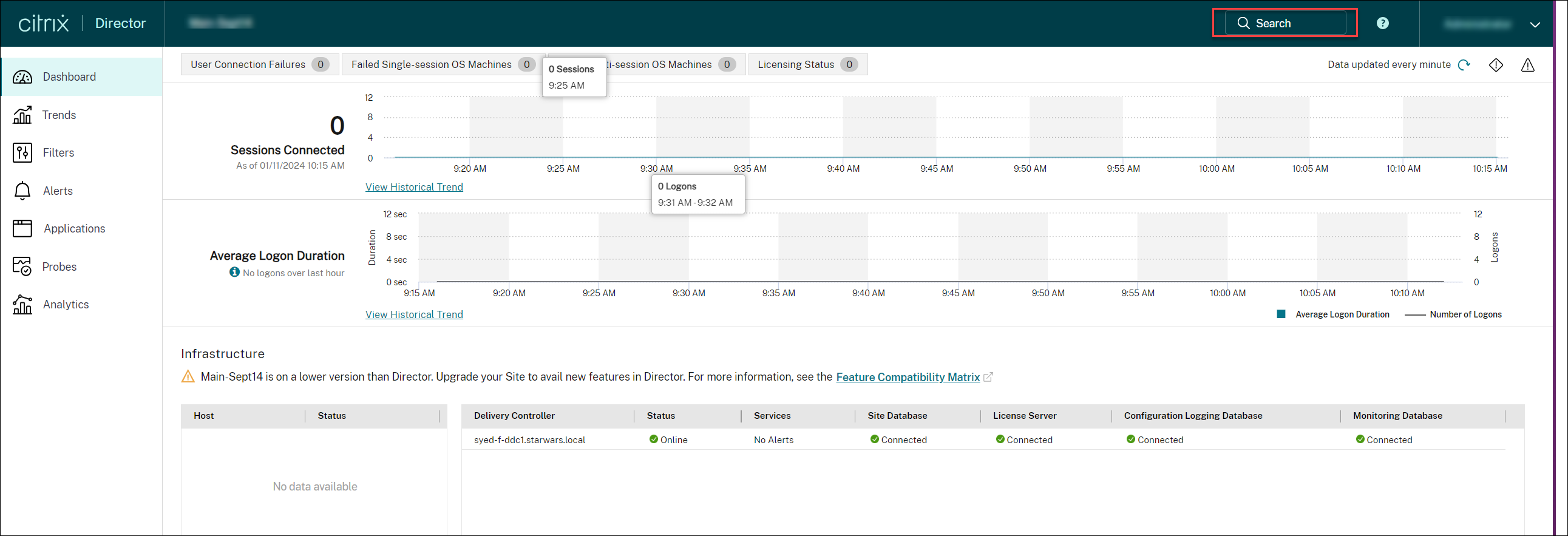
ヘルプデスク管理者:
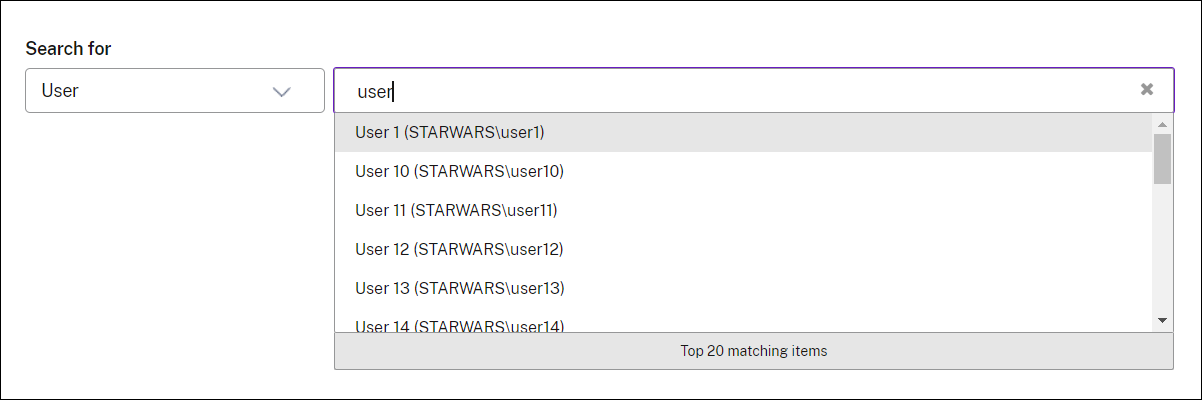
正常に起動されたWebアプリとSaaSアプリを表示する
正常に起動されたアプリは、[WebアプリケーションとSaaSアプリケーション] セクションに表示されます。
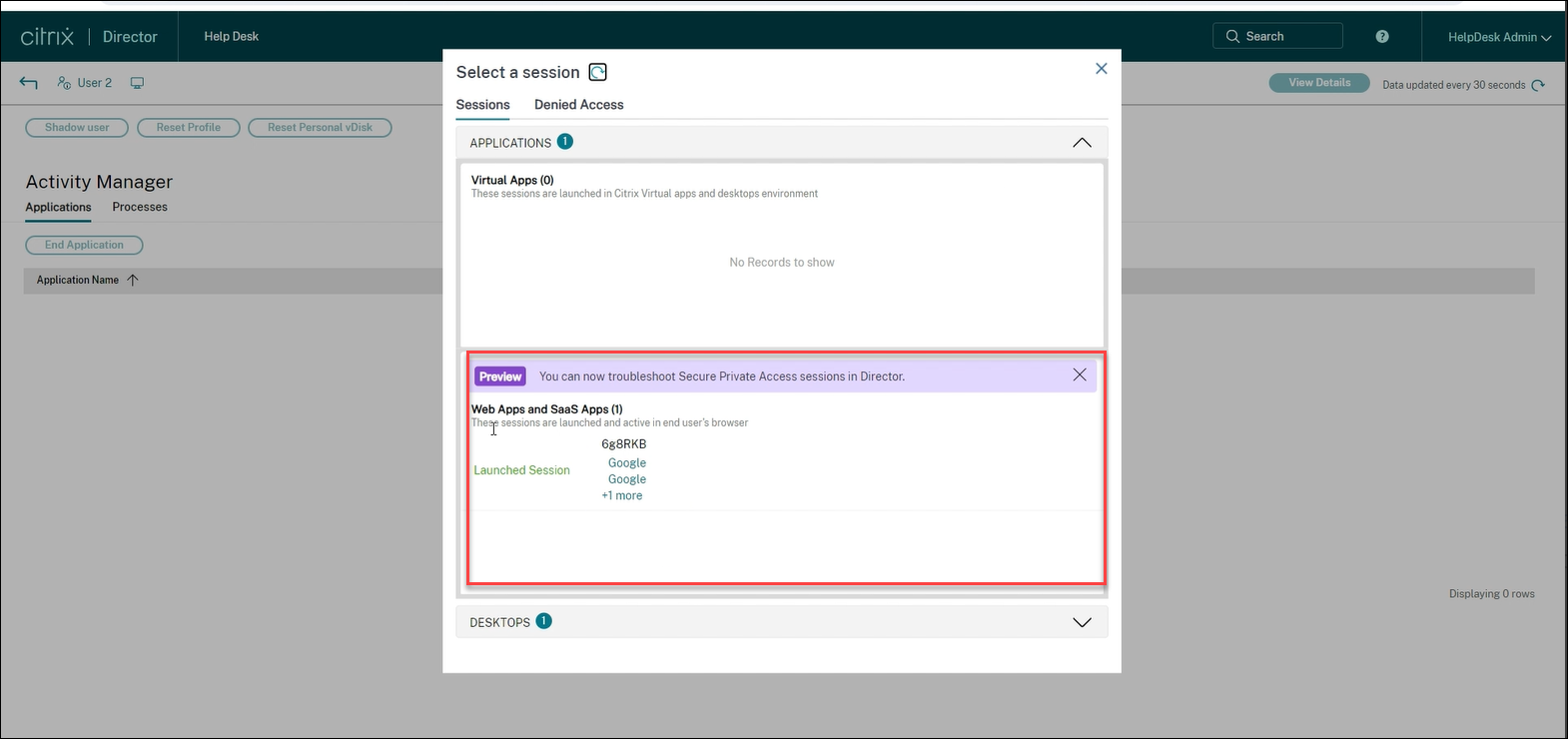
詳細を表示するには、[WebアプリケーションとSaaSアプリケーション] セクションでアプリをクリックします。
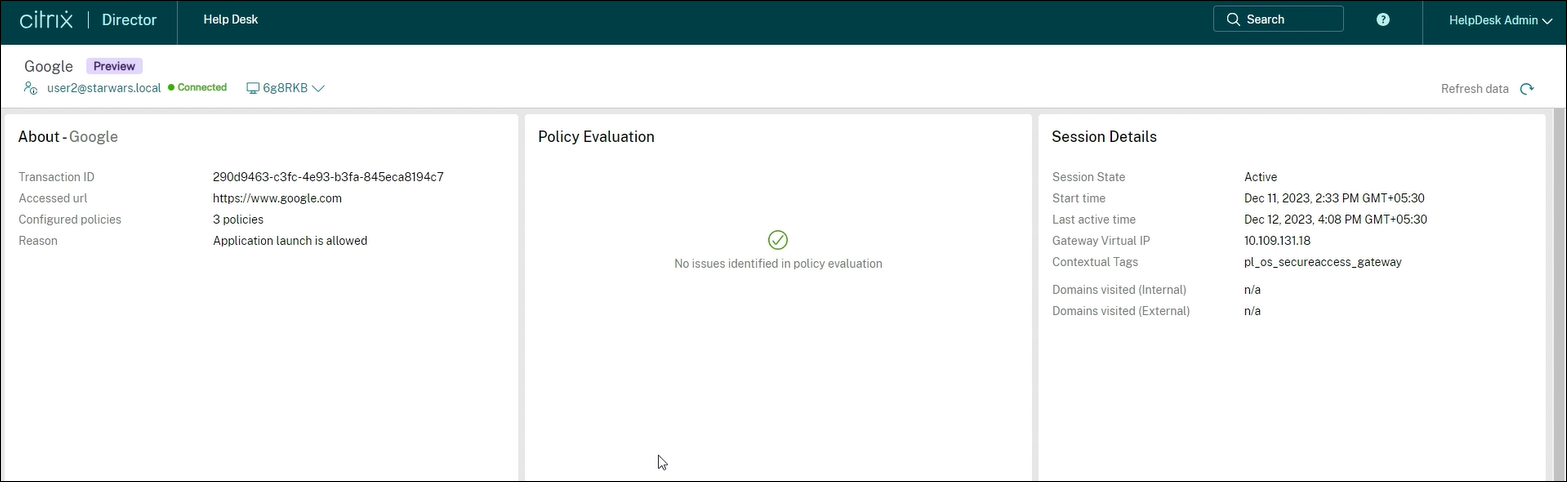
成功コードについて詳しくは、「Citrix Director関連コード」を参照してください。
アクセスが拒否されたアプリの詳細を表示する
[セッションの選択] 画面で [アクセスの詳細を確認する] をクリックします。
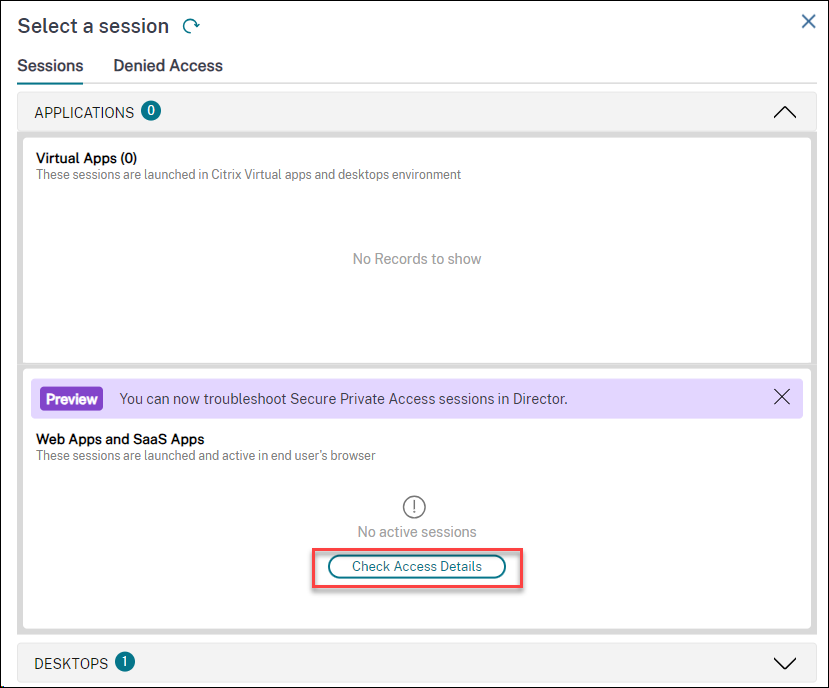
注:
アクティブなセッションがない場合、[アクセスの詳細を確認する] ボタンが表示されます。
または、
アクセスが拒否されたアプリを表示するには、[拒否されたアクセス] タブをクリックします。
[拒否されたアクセス] タブが開きます。
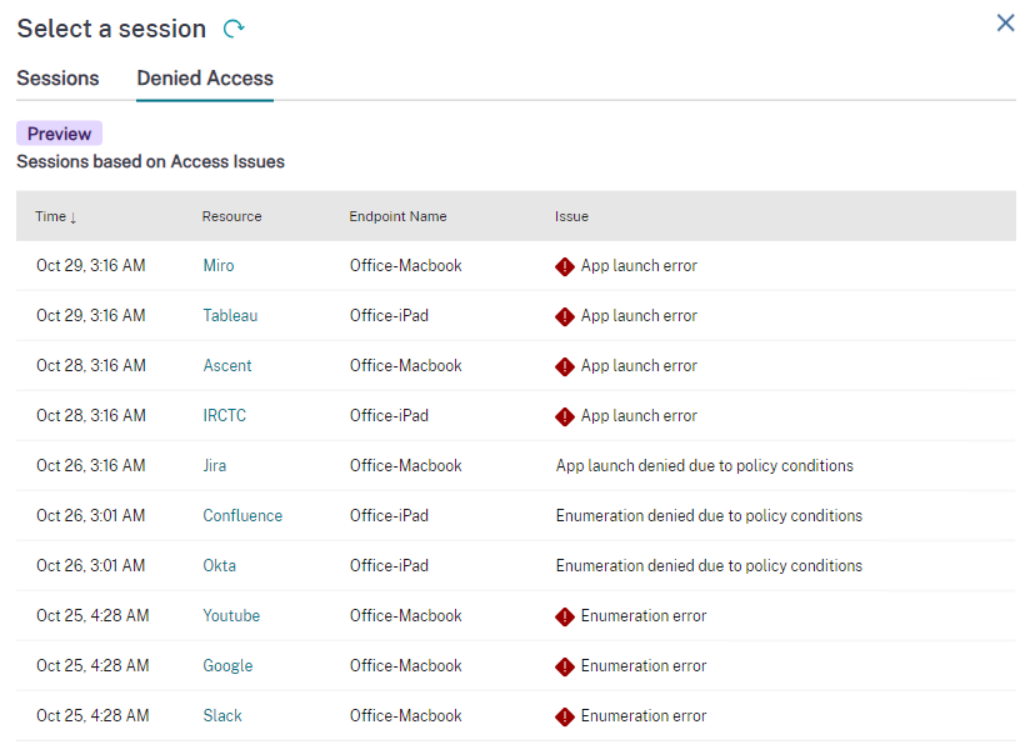
時間、リソース、エンドポイント名、失敗の理由などのセッションの詳細が表示されます。エラーコードについて詳しくは、「Citrix Director関連コード」を参照してください。
現在、以下の問題が確認されています:
- ポリシー条件により列挙が拒否されました
- アプリの起動エラー
- 列挙エラー
- ポリシー条件によりアプリの起動が拒否されました
[拒否されたアクセス] タブ>[リソース] 列でアプリを選択して詳細を表示します:
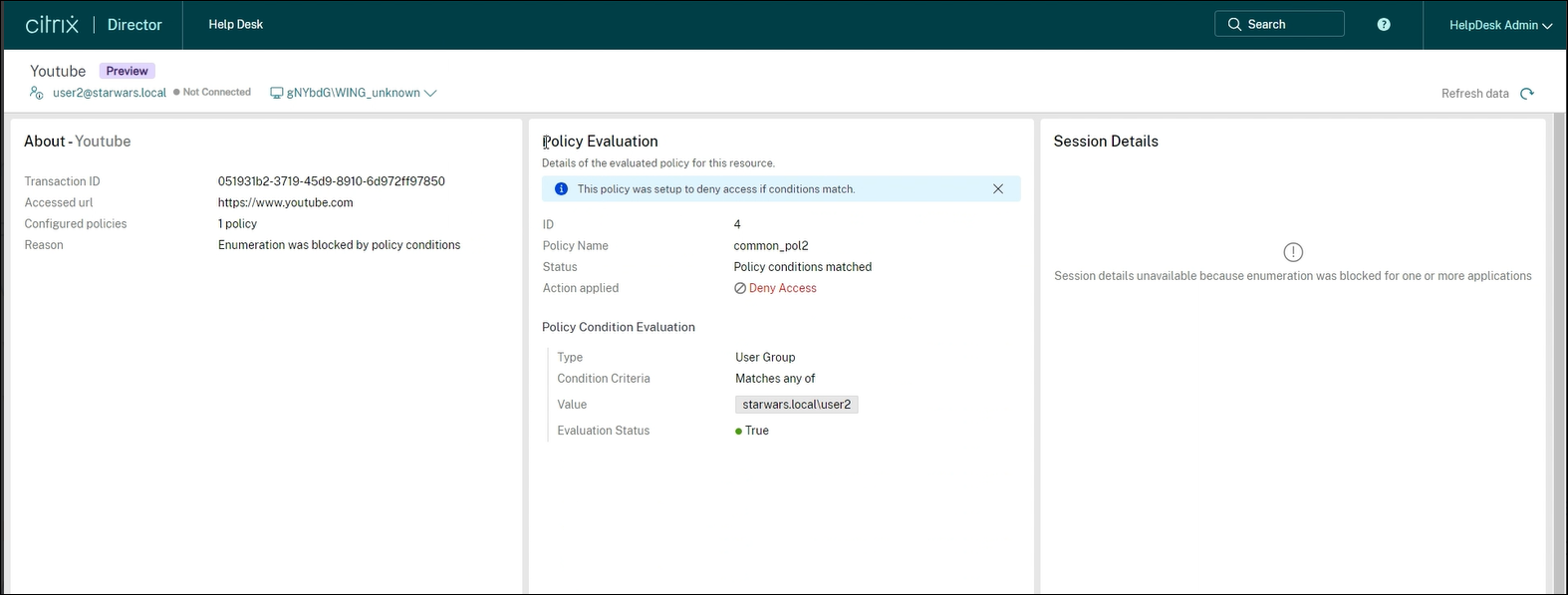
成功したセッションまたは失敗したセッションについては、次の詳細が表示されます:
- アプリについて
- ポリシー評価
- セッションの詳細
アプリについて
成功、失敗、または拒否されたアプリの名前が表示されます。それと同時に、成功または失敗に関するアプリの次の詳細が表示されます:
| フィールド | 説明 |
|---|---|
| Transaction ID | セッション中または列挙中のCitrixトランザクションID。 |
| アクセスしたURL | セッションまたは列挙中にアクセスしたURL。 |
| ポリシーの構成 | セッションまたは列挙内で使用されるポリシーの数。 |
| 理由 | セッションまたは列挙アクティビティの分析。 |
ポリシー評価
成功したセッションの評価中に問題が見つからなかったことが表示されます。失敗したセッションまたは列挙の場合、評価されたポリシーの次の詳細が表示されます:
| フィールド | 説明 |
|---|---|
| ID | CitrixトランザクションID。 |
| ポリシー名 | ポリシーの名前。 |
| 状態 | ポリシーの状態。 |
| アクションが適用されました | ポリシーに適用されたアクション。たとえば、アクセスの拒否。 |
| ポリシー条件の評価 | |
| 種類 | ポリシー条件の種類。 |
| 条件の基準 | 失敗したセッションまたは列挙に適用されたポリシーの条件基準。 |
| 値 | ポリシーの値。 |
| 評価の状態 | ポリシーの評価の状態。 |
セッションの詳細
失敗したセッションの場合、セッション失敗の理由が表示されます。セッションが成功すると、次の詳細が表示されます:
| フィールド | 説明 |
|---|---|
| セッション状態 | セッションがアクティブか非アクティブかの状態を表示します。 |
| 開始時間 | セッションの開始時刻を表示します。 |
| 最後に有効だった時間 | 成功したセッションの最後にアクティブだった時間を表示します。 |
| ゲートウェイの仮想IP | 成功したセッションが接続されているゲートウェイの仮想IPアドレスを表示します。 |
| コンテキストに基づくタグ | コンテキストに基づくタグを表示します。Secure Private Accessプラグインのコンテキストに基づくタグは、認証されたユーザーのセッションに適用されるNetScaler Gatewayポリシー(セッション、事前認証、EPA)の名前です。 |
| 訪問したドメイン(内部) | 成功したセッションを使用してアクセスした内部ドメインを表示します。 |
| 訪問したドメイン(外部) | 成功したセッションを使用してアクセスした外部ドメインを表示します。 |